当我们安装主题和插件时,都会向…

也许过去您将图像上传到WordPress的帖子或页面中只是为了意识到它需要进行一两次调整。不用担心–您可以在WordPress中编辑图像,这非常容易。另外,无需插件。
恰好有一个很棒的内置图像编辑器,大多数用户都不知道,因此他们通常不会利用在WordPress中编辑图像的简单选项。在将图像上传到媒体库后,图像编辑器是一种很棒的工具,可用于调整大小,裁剪和以其他方式处理图像。只需按照以下步骤操作,即可直接从信息中心了解如何在WordPress中编辑图像!
步骤1:选择您的图片
首先,您需要一张图片。要上传新图像,请导航至媒体>添加新内容,然后拖放图像或单击“选择文件”按钮选择图像。
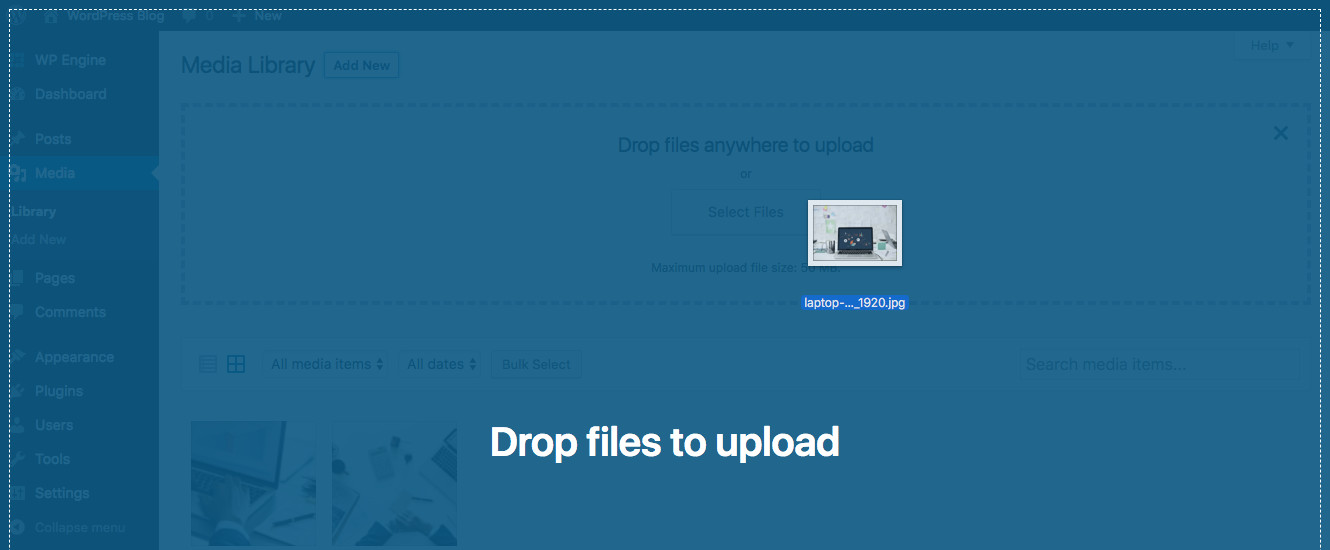
或者,您可以使用现有的图像,方法是转到媒体>库,然后从中选择一个图像。单击图像标题将其打开。
步骤2:打开编辑器
选择图像并打开它后,您应该会看到与此页面相似的页面。
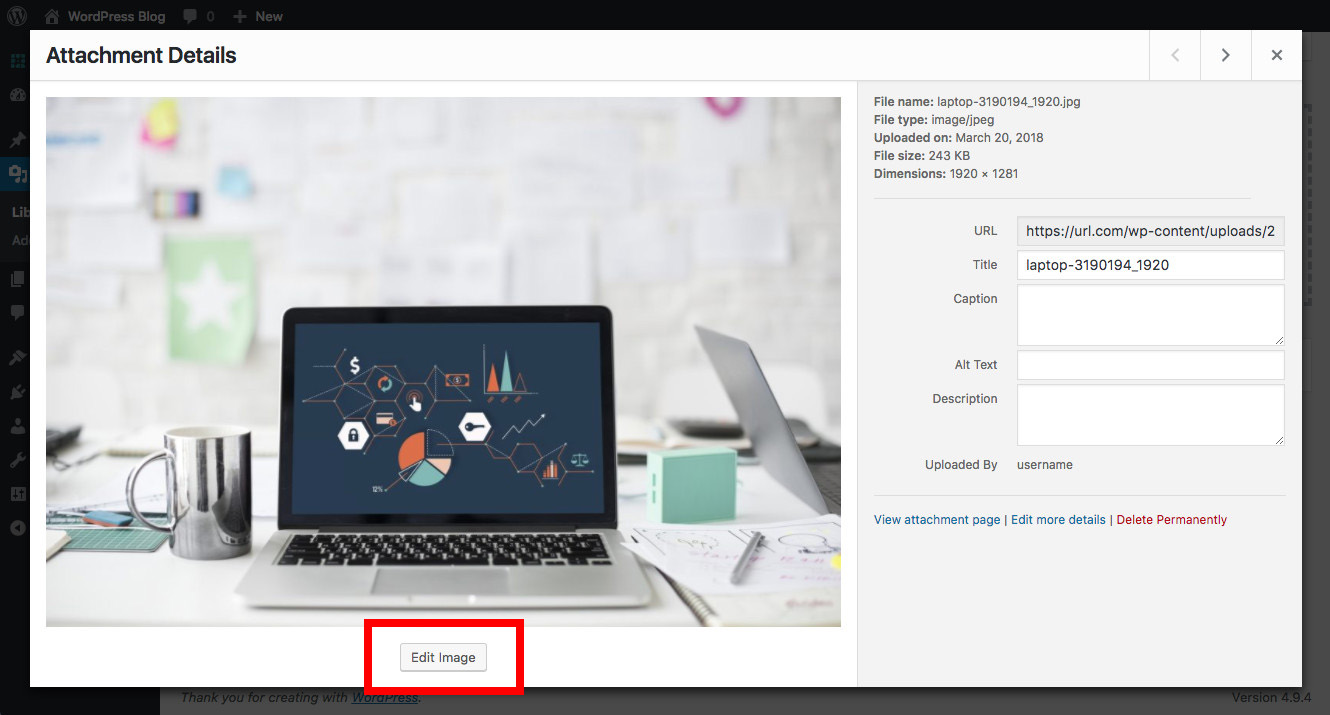
在这里,您可以为图像添加标题,标题,替代和说明。但是我们感兴趣的是图像预览下方的“编辑图像”按钮,因此您可以开始在WordPress中编辑图像。
步骤3:编辑图片
当编辑器打开时,您将看到一些更改图像的选项。
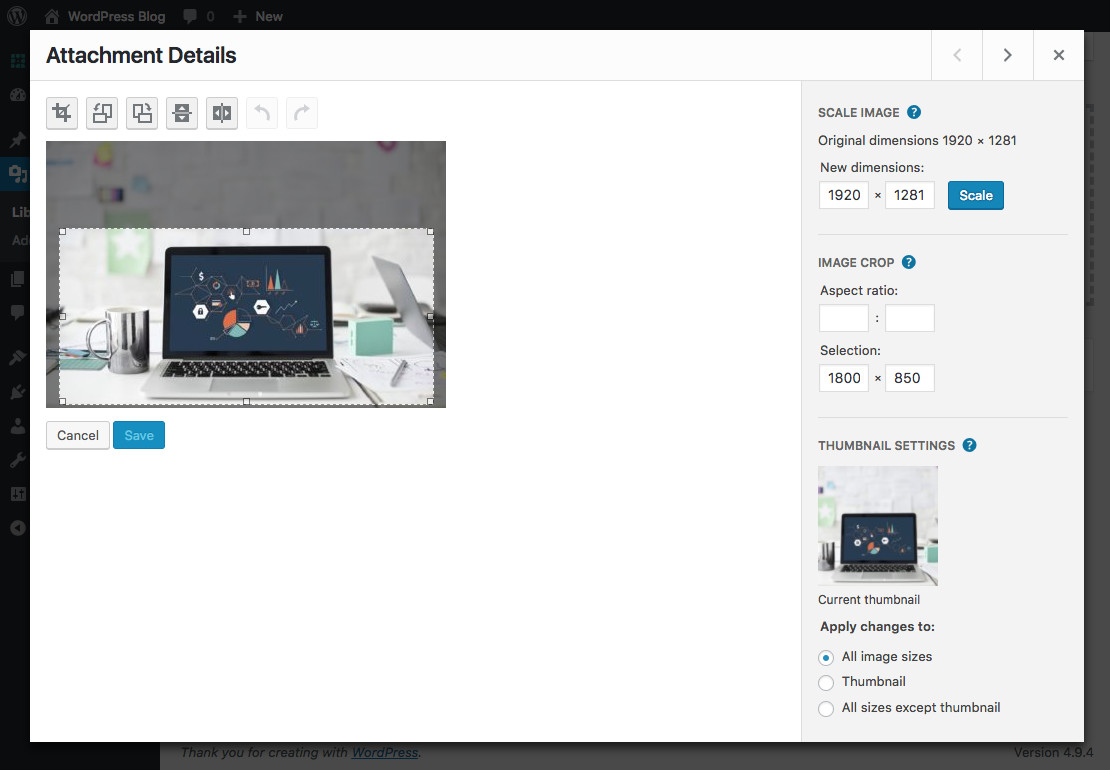
作物
要裁剪图像,只需使用鼠标光标设置裁剪选择即可。您可以通过拖放选择的边缘来调整裁剪大小。对裁剪边框感到满意后,只需单击图标即可将图像裁剪为新的尺寸。
逆时针旋转
使用此按钮可以逆时针旋转图像。每次单击都会将图像向左旋转90度(或四分之一圈)。
顺时针旋转
使用此按钮可以顺时针旋转图像。每次单击都会将图像向右旋转90度(或四分之一圈)。
垂直翻转
垂直翻转图像,因此图像的底部现在将在顶部。
水平翻转
水平翻转图像,因此图像的左侧现在将在右侧。
撤消编辑
单击以撤消所做的任何更改。一次单击一次更改。
重做编辑
单击以重做您所做的更改。一次单击一次更改。
比例尺图片
使用“缩放图像”选项按比例调整图像大小。如果您喜欢图像,这是一个很好的工具,但只需要一定数量的像素或宽或高即可。只需输入您想要的像素(宽x高),然后点击“缩放”按钮即可调整大小。
裁剪图片
除了拖放裁剪工具外,您还可以使用此部分将图像裁剪到特定尺寸。输入您的裁剪比例(宽度乘以高度)。然后,在按住Shift的同时单击并拖动以进行裁剪选择。拖动光标时,以像素为单位的作物选择大小将显示在您设置的比率之下。在做出裁剪选择之后,您还可以设置纵横比。
缩略图设置
最后一个图像编辑选项是缩略图设置。您可以选择将更改应用于图像的所有变体,仅应用于缩略图或除缩略图之外的所有内容。
保存更改
不要忘记保存!当您在WordPress中编辑图片时,您必须保存,否则您将丢失所做的更改。您不想回去重做所有编辑吗?
恢复
万一您是一个优柔寡断的人,或者如果您不小心编辑了错误的图像,则有一个内置的WordPress安全网。保存更改后,您将被带回到媒体项目页面。只需再次单击编辑按钮。
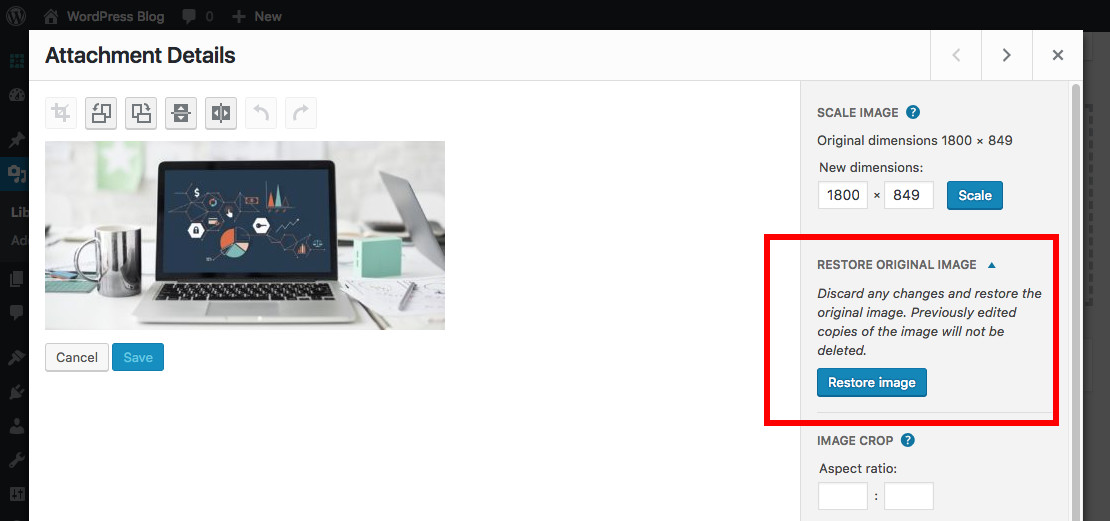
现在,您将在图像预览的右侧看到一个“还原图像”的新选项。单击此按钮,您的图像(及其缩略图)将恢复为原始状态。
高级图像编辑选项
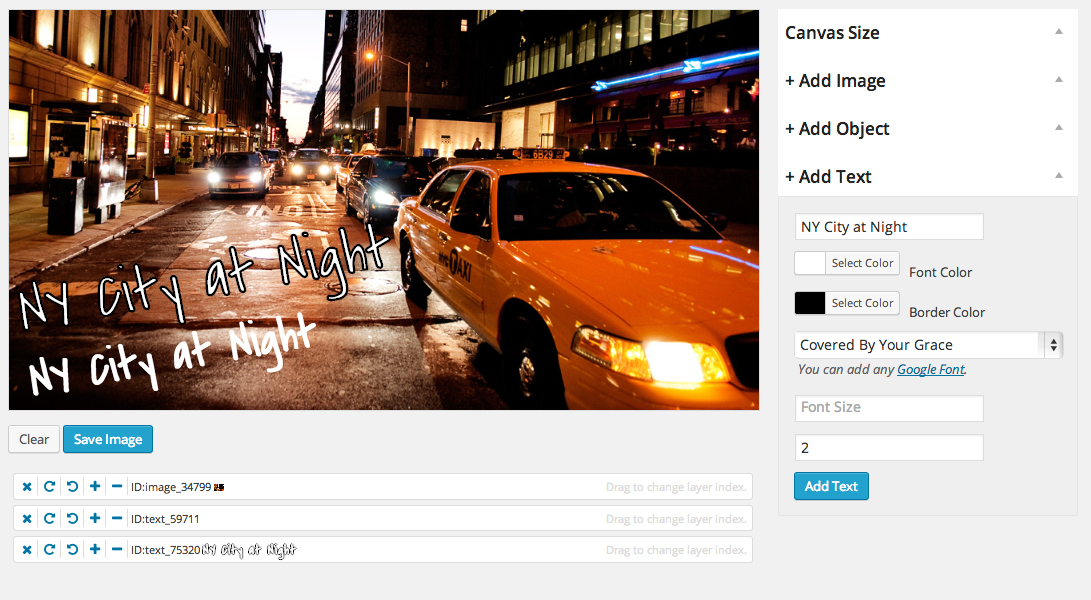
是否需要更多高级选项来编辑WordPress中的图像?像形状叠加层,添加的文字或图像过滤器?然后,WP Pro Image Editor插件就正确了。只需安装此高级插件,即可在仪表板中添加类似于Canva或Photoshop的图像编辑选项。

微信扫描二维码联系我们!
我们在微信上24小时期待你的声音
提供外贸路由器设备产品,轻松翻墙,解答:WP主题推荐,WP网站建设,Google SEO,百度SEO,专业服务器环境搭建等!
需要提供WordPress主题/插件的汉化服务可以随时联系我们!另外成品WordPress网站以及半成品WordPress网站建设,海外Google SEO优化托管服务,百度SEO优化托管服务,Centos/Debian服务器WP专用环境搭建,WP缓存服务器搭建,我们都是你的首选,拥有多年WP开源程序服务经验,我们一直在坚持客户体验,没有最好,只有更好!


